

Escrito por Adela D. Louie, Última actualización: 27 de octubre de 2017
"Necesito recuperar contactos eliminados de Huawei 10 mate porque accidentalmente borré contactos de Huawei Mate 10. Escuché que algún programa puede recuperar esos contactos eliminados o perdidos, ¿sabes más? "

Recuperar contactos eliminados de Huawei Mate 10
¿Alguna vez se encontró con un escenario en el que intentaba editar su teléfono cuando, de repente, su teléfono se reiniciaba automáticamente? Y luego, cuando tu teléfono estuvo encendido, todos tus contactos almacenados desaparecieron.
Estamos bastante seguros de que está muy preocupado por esto y tiende a encontrar la manera de recuperar esos contactos que se perdieron. Bueno, tenemos la mejor solución para que recuperes esos contactos perdidos en tu teléfono.
El Recuperación de contactos Android herramienta seguramente le ayudará a recuperar todos sus contactos. Es un kit de herramientas amigable para el usuario que puede usar y no tiene que preocuparse. La herramienta de recuperación de datos de Android FoneDog es muy segura de usar porque solo tú puedes acceda a sus contactos eliminados desde su Huawei Mate 10.
Y esto no sobrescribirá ningún dato importante almacenado en su teléfono. Solo le llevará unos pocos clics y le garantizamos que se sentirá satisfecho y satisfecho con el resultado.
Ahora descargue la recuperación de datos de Android desde abajo, y siga los pasos para restaurar los contactos eliminados de Huawei. Simplemente haga clic en el botón Descargar para comenzar.
Aquí está el proceso paso a paso:
PARTE 1: Cómo recuperar contactos eliminados de Huawei Mate 10PARTE 2: ¿Cómo puedo evitar perder mis contactos en el futuro?PARTE 3: Guía de video: cómo podemos recuperar contactos eliminados de Huawei Mate 10PARTE 4: Conclusión
Lo primero que debe hacer es, por supuesto, descargar el kit de herramientas FoneDog, la herramienta de recuperación de datos de Android en su computadora.
Puede descargarlo de nuestro sitio web oficial en FoneDog.com. Esta herramienta es compatible con su computadora MAC o Windows.
Una vez que haya terminado con la descarga, continúe e instálela y estará listo para comenzar.

Descargue, instale y ejecute FoneDog Toolkit - Recuperación de datos de Android - Step1
Una vez que haya terminado con el proceso de instalación, inicie el Recuperación de datos de Android FoneDog herramienta y conecte su teléfono Huawei mate 10 en su computadora.
Al hacer esto, debe asegurarse de que el controlador USB de Android ya esté instalado en su computadora Windows o MAC.
Enchufe su teléfono Huawei Mate 10 y permita Depuración USB en su teléfono para que su computadora tenga acceso para reconocer su teléfono.

Conecte su Huawei Mate 10 a una PC - Step2
Para que el programa empiece a escanear sus archivos de contacto, solo haga clic en "Contactos" solamente. Al hacerlo, esto le ahorrará más tiempo para que el programa escanee su lista de contactos en su teléfono.
Si planeaba recuperar otros datos además de sus contactos perdidos, le sugerimos que lo haga más tarde cuando termine de recuperar sus contactos.
Después de seleccionar "Contactos" para escanear simplemente haga clic en "Siguiente" en la esquina inferior derecha de tu pantalla.
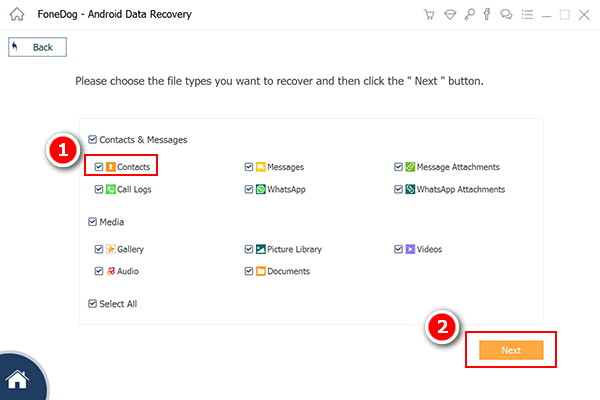
Elija los tipos de archivos de contactos para escanear - Step3
Una vez que haya terminado de seleccionar el tipo de archivo para escanear con el programa, verifique su teléfono y verá una ventana emergente que le solicita permiso para que el programa acceda a su teléfono.
A partir de aquí, todo lo que necesita hacer una vez que vea esta ventana emergente es tocar "Permitir" o "Conceder" o "Autorizar"
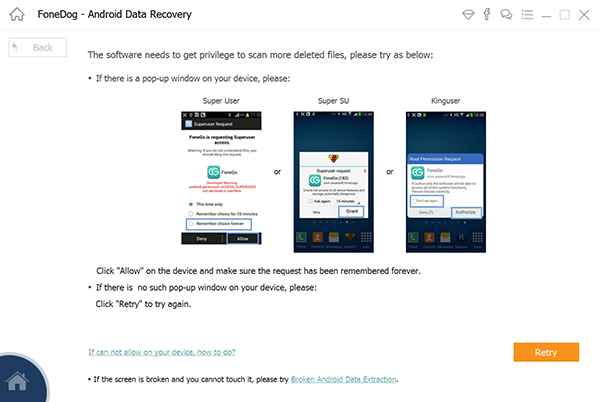
Permita que FoneDog Android Recovery Tool acceda a Huawei Mate 10 - Step4
Consejos:
Si no ve ninguna ventana emergente en su teléfono, simplemente continúe y toque "Reintente".
Una vez que tenga permiso de concesión o acceso a la herramienta de recuperación de datos de Android FoneDog para ingresar su teléfono, el programa ahora escaneará sus datos y esto en realidad podría tomar unos minutos.
Podrá ver el progreso de escanear su teléfono mirando la barra de progreso en la parte superior de la pantalla.
La gente también leyó:
Cómo recuperar tus contactos eliminados en tu dispositivo Android
Cómo recuperar contactos eliminados de Asus Zenfone
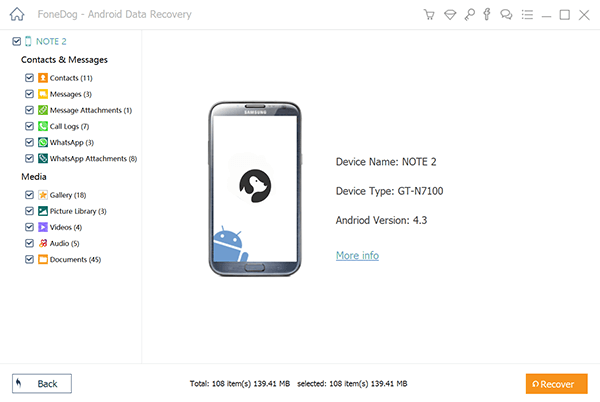
Escanear los contactos eliminados en su teléfono Huawei Mate 10 - Step5
Una vez que el programa termine de escanear su teléfono, puede continuar y elegir "Contactos"En el lado izquierdo de tu pantalla. En esta parte, podrá obtener una vista previa de todos sus contactos eliminados o existentes en su teléfono.
Para que pueda ahorrar tiempo, puede marcar "Mostrar solo elementos eliminados" encontrado en la parte superior de su pantalla. Al hacer esto, el programa solo le permitirá ver sus contactos eliminados o perdidos desde su teléfono.
También puede obtener una vista previa de la información de contacto desde aquí, el nombre, número, correo electrónico u otro detalle del contacto almacenado en su teléfono.
Desde aquí, elija los contactos que desea recuperar. Después de elegir los contactos, haga clic en "recuperar" en la esquina inferior derecha de tu pantalla.
Después de hacer clic en "recuperar" botón, podrá ver esos contactos perdidos o eliminados en su teléfono.
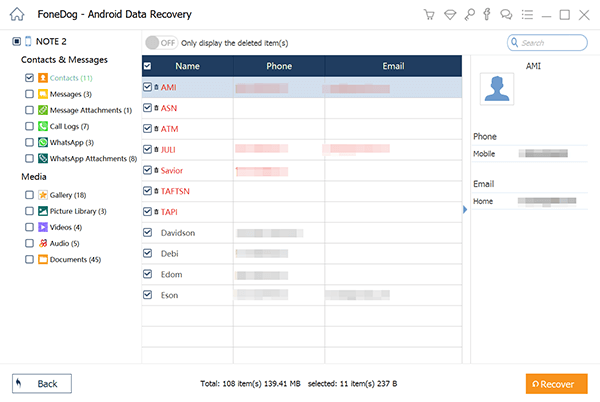
Vista previa y restauración de sus contactos desde su dispositivo Huawei - Step6
Siempre haz copias de seguridad Copia de seguridad de todos sus datos desde su teléfono seguramente le dará una sensación de tranquilidad si encuentra situaciones como esta en el futuro. Puede hacer copias de seguridad de sus datos en su computadora o puede hacer una copia de seguridad de ellos al vincular su teléfono a su cuenta de Google.
También puede hacer una copia de seguridad de esos datos usando FoneDog Android - Data Recovery Tool. Al hacer esto, te ayudará fácilmente recuperar contactos perdidos o eliminados de su Huawei Mate10 si este caso te sucede nuevamente el futuro.
La herramienta de recuperación de datos de Android FoneDog es realmente una gran ayuda para todos los usuarios de teléfonos, especialmente en esta generación. Este increíble juego de herramientas seguramente puede ayudarlo sin pasar por muchas dificultades. FoneDog Toolkit - Android Data Recovery es 100% seguro y tiene la mayor tasa de éxito.
Puede recuperar no solo tu contactos sino también tu fotos, música, vídeos y otros datos importantes perdidos en su teléfono. Y también, este kit de herramientas es muy compatible con los dispositivos Android 6000 + también.
El programa en sí puede descargarse en su computadora MAC o Windows para que no tenga que preocuparse por el caso de compatibilidad. También le da el privilegio de obtener una vista previa de los datos que se perdieron en su teléfono.
No se sobrescribirán los datos y solo usted podrá acceder a su información de datos en su teléfono. También puede hacer copias de seguridad en su computadora usando esta herramienta para que pueda acceder fácilmente a sus datos, en cualquier caso, la misma situación le sucede nuevamente. Este increíble kit de herramientas es muy recomendable para todos los usuarios de teléfonos.
Si te gusta esta publicación, solo dame un pulgar hacia arriba, haz clic para que más gente sepa.
Comentario
Comentario
Android de Recuperación de Datos
Restaurar archivos borrados de un teléfono Android o tablet a.
descarga gratuita descarga gratuitaHistorias de personas
/
InteresanteOPACO
/
SIMPLEDificil
Gracias. Aquí tienes tu elección:
Excellent
Comentarios: 4.7 / 5 (Basado en: 66 El número de comentarios)